Come accendere il nido quando esci dal lavoro con Pro automatico

Nest può spegnersi da solo mentre sei al lavoro, quindi riscalda o raffredda la tua casa solo quando sei a casa. Se non indovina quando arrivi a casa correttamente, però, potresti essere in attesa di ore in una casa scomoda. Se disponi di un Automatic Pro, la tua auto può avvisare Nest di iniziare il riscaldamento non appena esci dal lavoro.
Automatic Pro è un sistema di auto intelligenti che utilizza la porta OBD-II della tua auto per comunicare con il tuo telefono e molti altri servizi come Nest. L'integrazione Nest per Automatic Pro ti consente di "pre-condizionare" la tua casa non appena la tua auto lascia un'area specifica come il lavoro.
Il precondizionamento è leggermente diverso da Normale / Away Assist di Nest ed è univoco per Automatico. Invece di accendere il riscaldatore o il condizionatore d'aria subito, il precondizionamento riscalda o raffredda la tua casa abbastanza a lungo da essere confortevole quando arrivi a casa. Quindi, ad esempio, se il tuo tragitto giornaliero è di un'ora, ma ci vorranno solo venti minuti per riscaldare la tua casa, il tuo Nest accenderà il riscaldamento solo quando sarai a venti minuti da casa.
Per connettere il tuo Pro to Nest automatico, apri l'app Nest sul sito di Automatic qui e fai clic su Connetti a Nest.
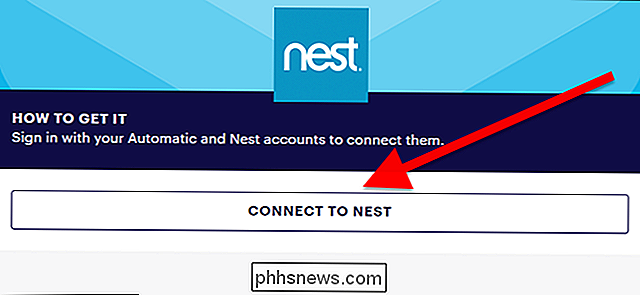
Successivamente, accedi ai tuoi account automatici e Nest.
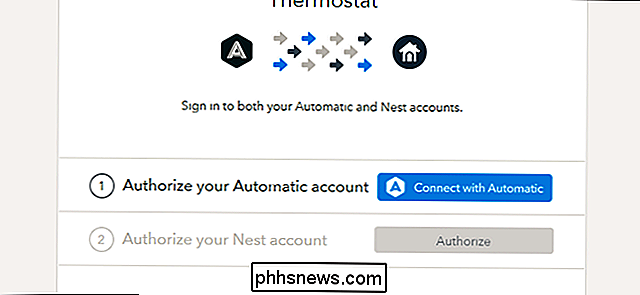
Una volta effettuato l'accesso, vedrai un controllo pannello con un elenco di regole di esempio che è possibile personalizzare. Ognuno è disabilitato per impostazione predefinita. Puoi creare la tua regola o personalizzare quelle esistenti. Per la nostra guida, creeremo una nuova regola. Fai clic su Crea una nuova regola nella parte inferiore della pagina.
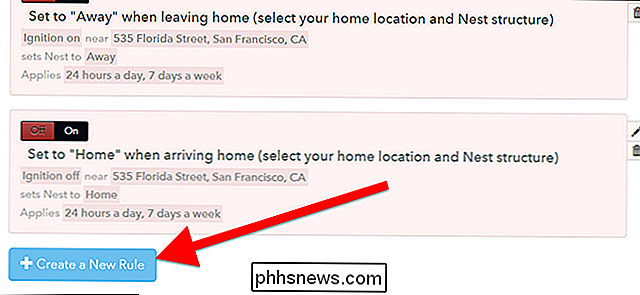
In alto, assegna alla regola un nome come "Precondizione casa mia quando esco dal lavoro."
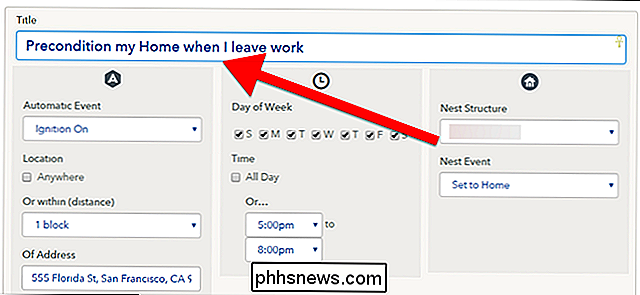
Il riquadro a sinistra presenta diverse condizioni per determinare quando questo la regola si attiverà. Nel nostro caso, vogliamo che si attivi ogni volta che la tua auto è accesa vicino al lavoro. Puoi restringere questa regola per ora del giorno dopo, quindi non si attiva quando esci a pranzo, ad esempio
Per prima cosa, in Evento automatico, seleziona Accensione attivata. Quindi, inserisci il tuo indirizzo nella casella Indirizzo. Puoi restringere o allargare il geofence attorno al tuo indirizzo di lavoro con la casella a discesa "Or within". Ad esempio, se il tuo indirizzo di lavoro si trova in un singolo edificio, puoi impostare la distanza entro un paio di blocchi. Se il tuo indirizzo di lavoro è un campus, puoi impostarlo per attivarlo se la tua auto si accende entro un miglio dal tuo indirizzo di lavoro.
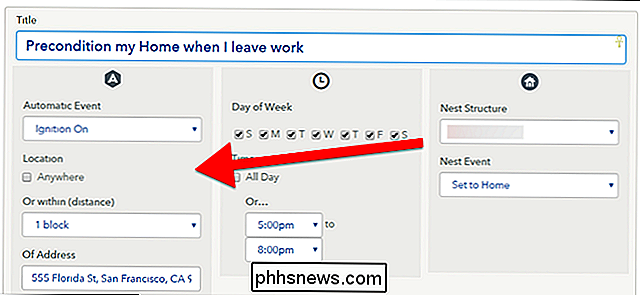
Nel pannello centrale puoi scegliere i giorni e gli orari in cui questa regola deve essere attivata. Seleziona la casella per ogni giorno della settimana in cui lavori. È inoltre possibile impostare un intervallo di tempo che verrà monitorato automaticamente. Ad esempio, se guidi la tua auto a pranzo tutti i giorni, potresti decidere di attivare questa regola solo tra le 16:00 e le 20:00 quando ti trovi di solito a casa, piuttosto che tutto il giorno.
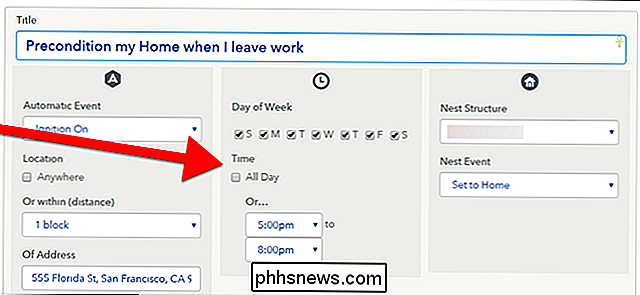
Nel pannello finale, puoi impostare quali azioni desideri che il tuo Nest effettui ogni volta che viene attivata la regola. Sotto Nest Structure, scegli quale termostato vuoi attivare o disattivare.
Il drop down dell'evento Nest è dove avviene la vera magia. Le opzioni "Imposta su Casa" e "Imposta su Fuori" funzionano esattamente come fanno nell'app Nest. "Precondition for ETA", tuttavia, funziona in modo leggermente diverso. Questo calcolerà quanto lontano il tuo indirizzo di lavoro è da casa e accendi il riscaldamento o il condizionatore d'aria in tempo perché tu possa tornare a casa. Scegli questo dal menu a discesa. Apparirà una nuova finestra di indirizzo di casa. Inserisci qui il tuo indirizzo di casa.
Una volta inserite tutte queste informazioni, scorri verso il basso e fai clic su Salva.
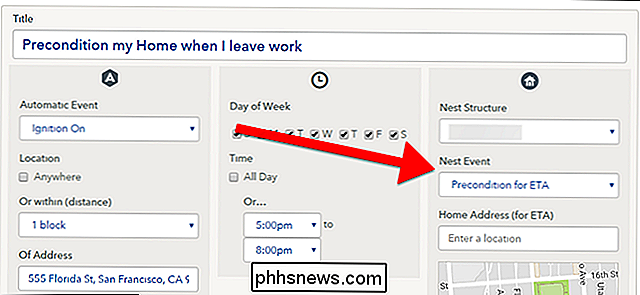
L'app Nest automatica ti offre un controllo molto più preciso su quando il termostato Nest viene acceso e spento l'app Nest di base. Configuralo una volta e avrai sempre una comoda casa che ti aspetta quando torni a casa dal lavoro.

Come visualizzare la pagina Facebook come qualcun altro
La pagina Facebook può rivelare molto su di te a chiunque visiti. Se i tuoi post sono pubblici, tutti possono vedere tutto ciò che condividi. Ci sono modi per bloccare il tuo account Facebook, come rendere più difficile per le persone trovare o modificare la privacy su tutti i tuoi vecchi post. Ma se vuoi controllare le persone che possono vedere, puoi vedere il tuo profilo Facebook come qualcun altro.

Come acquistare e vendere titoli sul tuo smartphone
Il mercato azionario può essere un posto spaventoso, soprattutto se stai entrando nel trading o investendo. Tuttavia, alcune app per smartphone aiutano a ridurre la barriera all'ingresso e facilitano l'avvio. Robinhood è il mio preferito. Disclaimer: Non siamo un blog di finanza personale, quindi non stiamo offrendo consigli su quali scorte dovresti negoziare, o se negoziare o investire in azioni individuali è la scelta giusta per te.



